Радар - це інструмент для автоматичного відстеження змін на сайтах. Як відслідковуються елементів використовуються заголовок сторінки (тег title), опис сторінки (мета-тег description), заголовок документа першого рівня (тег h1) і вміст сторінки (контент). Також автоматично відслідковуються HTTP коди сторінок.
Щоб перейти на сторінку Радар, виконайте наступні дії:
Налаштування відстеження
Для настройки сканування і відстеження контенту необхідно вибрати спосіб: теги або регулярний вираз. Можливість ігнорувати HTML код також підтримується. Опція може знадобитися, якщо відслідковувати всі зміни (в тому числі теги html, js) в коді сторінок трубуется.
Як вказати Роботу, які ділянки відстежувати?
Відстеження змін тега title. мета-тега description. тега h1 і вмісту сторінок сайту відбувається автоматично.
Щоб відстежувати певні ділянки вмісту сторінок (один або кілька блоків тексту або ділянок html коду сторінки), необхідно встановити спеціальні теги до початкового коду сторінок сайту.
- в початок відслідковується ділянки.
- в кінець відслідковується ділянки.
Для пошуку контенту, який необхідно відстежувати можна використовувати регулярний вираз.
Для коректної роботи сервісу, тегу повинен бути Присово class, id або інші атрибути, за якими Робот зможе відрізнити цей тег від інших, використовуваних на вашому сайті.
Використовувати регулярний вираз можна тільки для вказівки того, що необхідно відстежувати. Заборонити відстежувати певні ділянки таким чином не представляється можливим.
Якщо ви не знаєте як або не хочете використовувати регулярний вираз для вказівки Роботу ділянок для відстеження, використовуйте опцію Спеціальні теги для пошуку контенту.
Як вказати Роботу, які ділянки не відслідковувати?
Щоб заборонити Роботу відстежувати динамічний контент або будь-яке інше вміст сторінки, яке з тих чи інших міркувань відстежувати не потрібно, необхідно встановити заборонні теги в вихідних код сторінок сайту.
- в початок відслідковується ділянки.
- в кінець відслідковується ділянки.
Сторінки для відстеження
Щоб налаштувати відстеження змін на сторінках сайту виконайте наступні дії:
- Створіть проект або виберіть існуючий.
- Перейдіть на сторінку Радар на вкладку Налаштування.
- Додайте одну або кілька сторінок для відстеження змін або імпортуйте сторінки з завантаженої карти сайту. Використовуйте * або / щоб додати всі сторінки.
- Натисніть Застосувати.
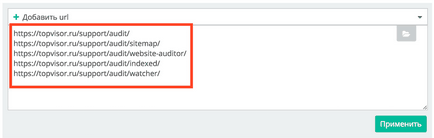
Імпорт та видалення сторінок з карти сайту (за маскою).
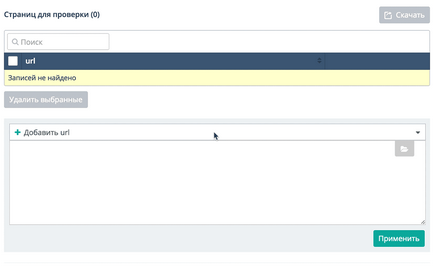
Як додати всі сторінки з карти сайту.
Запуск і перша перевірка
Після того як сторінки додані, натисніть Запуск. щоб виконати першу перевірку і додати в базу даних вихідні дані.
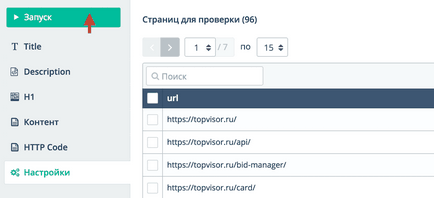
Дочекайтеся закінчення перевірки і переконайтеся, що дані успішно отримані. Зверніть увагу, що дані оновилися для всіх 96 сторінок, які були завантажені (96 сторінок було завантажено для прикладу. У вас може бути додано будь-яку кількість сторінок для остлежіванія змін).
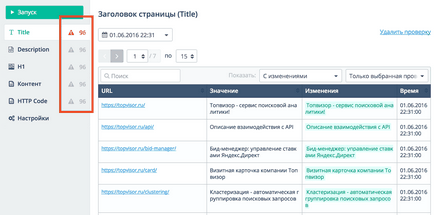
Тепер, якщо на одній або декількох сторінках вашого сайту відбудуться зміни, Радар виявить зміни під час наступної перевірки і відобразить змінені дані.
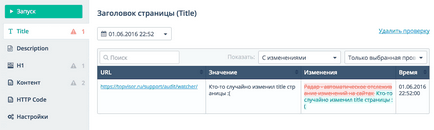
Зверніть увагу, що в поле Значення Робот записав поточні дані, а в поле Зміни виділив червоним кольором видалені дані. Таким чином якщо хтось випадково або має намір змінить або видалить дані, ви можете бути в курсі цієї події.
Відстеження за розкладом
Щоб налаштувати регулярну перевірку даних, виконайте наступні дії:
- Перейдіть на вкладку Налаштування.
- Встановіть частоту перевірок.
Налаштування повідомлень
Щоб налаштувати повідомлення про зміни, що відбулися, виконайте наступні дії:
- Перейдіть на вкладку Налаштування.
- Виберіть опцію: повідомляти про зміни В інформері і / або На email.
Робот Топвізор в логах сервера
При відвідуванні веб-сайту Робот посилає веб-серверу інформацію про себе. Це текстова рядок, що є частиною HTTP запиту, що починається з User-agent: або User-Agent :.
Робот Топвізор представляється як, User-Agent: Mozilla / 5.0 (compatible; TopvisorBot / 1.0)